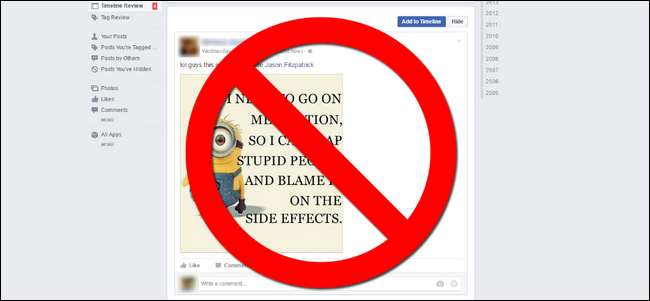
Если вы хотите сохранить более жесткий контроль над тем, что отображается на вашей временной шкале Facebook (и, следовательно, над всеми, с кем вы дружите на Facebook), есть простой, но малоиспользуемый механизм, встроенный прямо в Facebook, чтобы дать вам право одобрения всего, что люди отмечают. ты в деле.
Почему ты хочешь это сделать
Посмотрим правде в глаза, мы все достигли наименее один из следующих людей в нашей конюшне друзей Facebook: человек, который отмечает всех в своих сообщениях [political/event/multi-level-marketing], человек, который любит публиковать случайный (и часто неприемлемый) контент и отмечает всех, кто, по их мнению, может найти это смешным, человек, который принимает миллионов фотографий на каждом мероприятии и тегами каждого человека, присутствующего на каждом из них, или любого другого количества людей, которые злоупотребляют функцией добавления тегов друзей в Facebook.
Если вы устали от друзей, которые отмечают вас в объявлениях о «Super Awesome Rap Slam Battle !!!» они появятся на следующих выходных, или вы действительно не хотите, чтобы ваши фотографии с вечеринки на прошлых выходных автоматически хлынули в вашу ленту Facebook без вашего разрешения, тогда вы абсолютно необходимо воспользоваться функцией «Просмотр графика». Короче говоря, обзор временной шкалы помещает каждую вещь, в которой вы отмечены, - сообщения, комментарии и фотографии, - для проверки, прежде чем она будет опубликована на вашей временной шкале Facebook (и видна вашим друзьям / родственникам / коллегам).
СВЯЗАННЫЕ С: Как запретить людям публиковать сообщения на вашей хронике в Facebook, не удаляя их из друзей
Прежде чем мы перейдем к включению этой функции, стоит выделить несколько моментов, касающихся функции просмотра временной шкалы, чтобы не было путаницы. Во-первых, функция просмотра временной шкалы не позволяет вам фактически подвергать цензуре контент, который вам не нравится, за пределами Facebook, она просто позволяет вам убирать вещи, которые вам не нравятся, на вашей личной шкале времени, чтобы они не были там видны (и своим друзьям в Facebook). Отклонение публикации с помощью обзора на временной шкале не стирает ее, а просто убирает ее из вашей временной шкалы.
Это также не мешает друзьям автора тегов видеть сообщения - поэтому, если у вас есть общие друзья, они все увидят эти сообщения, несмотря ни на что. Это может помешать только тому, чтобы сообщения отображались на странице вашего профиля и в лентах друзей, которых вы не связаны с теггером.
Точно так же это не мешает людям публиковать сообщения на вашей стене Facebook в соответствии с настройками, которые вы настроили для своей стены. Функция просмотра временной шкалы предназначена для фильтрации сообщений, в которых вы отмечены, а не для фильтрации сообщений, которые ваши друзья оставляют прямо на вашей временной шкале. Если вы хотите настроить, кто может публиковать сообщения на вашей стене Facebook, см. наш учебник здесь .
Наконец, все или ничего. На данный момент в обзоре временной шкалы нет функции для установки каких-либо доверенных друзей и т.п. Это означает, что если ваш супруг отмечает вас на множестве семейных фотографий, вы не сможете сказать: «Одобряю все от пользователя XYZ, я им доверяю», и вам придется вручную одобрять все эти публикации, прежде чем они появятся на вашей временной шкале.
Помимо этих предостережений, это чрезвычайно удобный способ не дать вашим друзьям увидеть сумасшедшие политические тирады вашего дяди (которые он настаивает на том, чтобы пометить вас) или всем членам вашей семьи увидеть мусор многоуровневого маркетинга, в котором ваш коллега всегда всех отмечает. .
Как включить просмотр временной шкалы
Включение и использование обзора временной шкалы - довольно простое дело. Хотя вы можете переключать настройки как с веб-сайта, так и с мобильного приложения Facebook (мы покажем вам, как это сделать), это будет немного быстрее, если вы сделаете это на веб-сайте.
Включение обзора графика на веб-сайте
Чтобы включить просмотр временной шкалы через веб-сайт Facebook, войдите в свою учетную запись и щелкните небольшой треугольник меню в верхней правой части синей панели навигации, затем выберите «Настройки», как показано ниже.
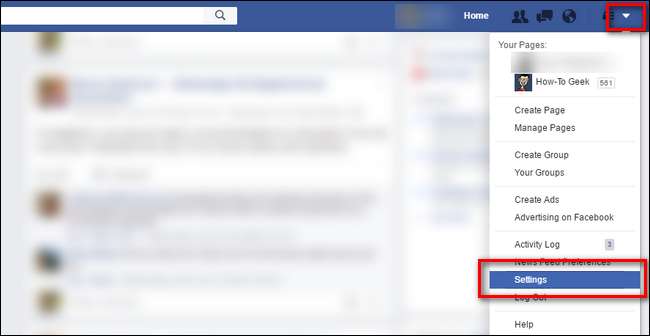
На левой навигационной панели выберите «Временная шкала и теги».
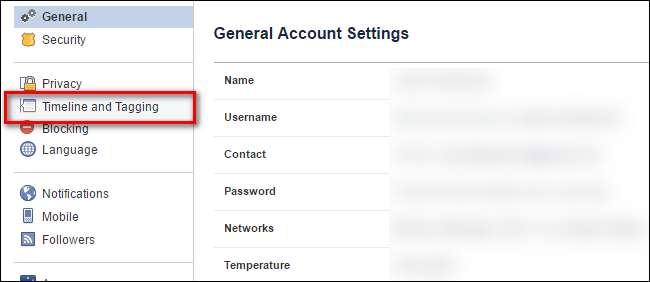
В меню «Временная шкала и отметки» найдите запись «Проверять сообщения, в которых друзья отмечают вас, прежде чем они появятся на вашей временной шкале?»; по умолчанию этот параметр отключен. Нажмите «Изменить», чтобы изменить его.
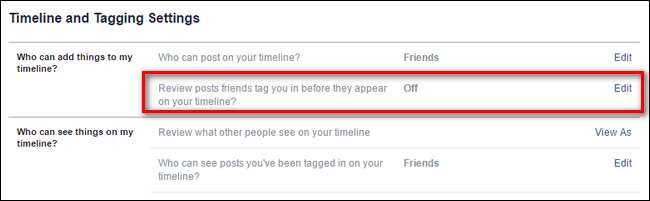
В открывшемся меню щелкните раскрывающееся меню и переключите «Отключено» на «Включено».
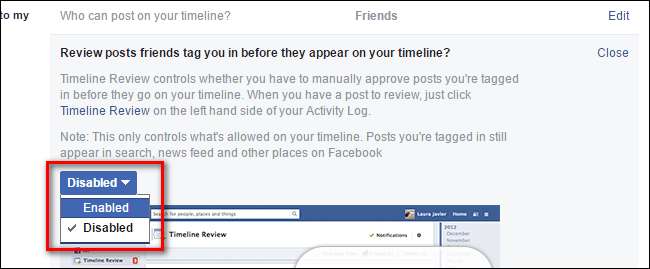
Изменения вступают в силу немедленно, кнопки подтверждения или сохранения не нажимаются.
Включение просмотра временной шкалы в мобильном приложении
Если вы читаете это руководство на своем телефоне и хотите сразу перейти к изменению настроек, вот как это сделать в мобильном приложении Facebook. Хотя есть небольшие различия между макетами приложения на разных мобильных платформах, вы сможете легко следить за ними, используя эти снимки экрана iOS.
Нажмите кнопку меню «Еще» на панели навигации и выберите «Настройки» в появившемся меню, как показано ниже.
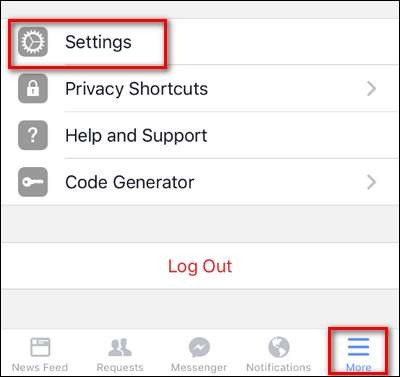
Во всплывающем меню выберите «Настройки учетной записи».
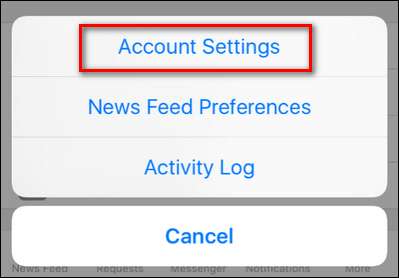
Выберите «Временная шкала и теги» в меню «Настройки».

Как и на веб-сайте, выберите «Проверять сообщения, в которых друзья отмечают вас, прежде чем они появятся в вашей ленте?»
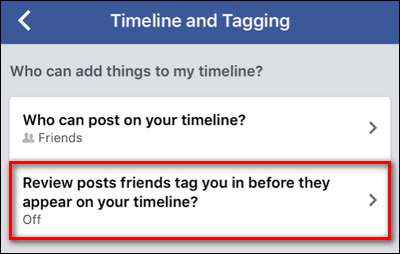
Включите «Просмотр временной шкалы».
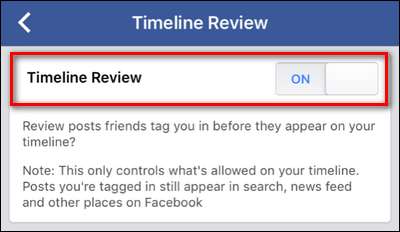
Опять же, как и при переключении веб-сайта, подтверждения нет, и изменения вступают в силу немедленно.
Как использовать обзор временной шкалы
Теперь, когда вы включили функцию просмотра временной шкалы, давайте посмотрим, как она выглядит в действии. Чтобы продемонстрировать, мы пригласили друга опубликовать мем с миньонами и отметить нас. По скользящей шкале вещей, в которых мы не хотели бы быть отмеченными, мы будем размещать мемы миньонов однозначно между приглашениями на вечеринки, где продаются свечи по завышенной цене, и сообщениями, в которых отмеченные пользователи участвуют в межгосударственных операциях по контрабанде наркотиков.
Когда кто-то ставит на вас отметку, вы получаете подобное уведомление.
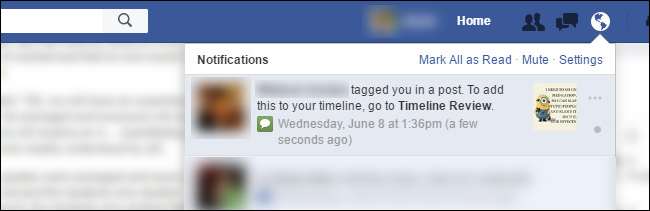
Уведомление всегда выглядит примерно так: «[user] отметил вас в сообщении. Чтобы добавить это на свою временную шкалу, перейдите в «Обзор временной шкалы» с миниатюрой сообщения. Щелкните выделенный жирным шрифтом «Обзор временной шкалы» или миниатюру, чтобы перейти к публикации.
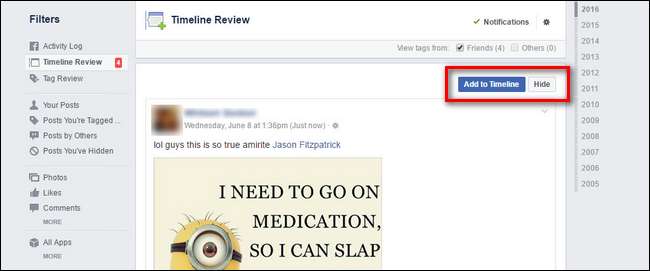
Там вы можете выбрать «Добавить на шкалу времени» или «Скрыть».
Когда вы добавляете или скрываете элементы, вы будете видеть сокращенные записи для каждого элемента, которые отражают, как публикация будет отображаться на Facebook, например.
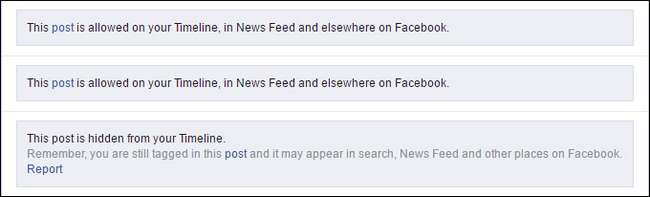
Помните, что добавление поста на вашу временную шкалу вставляет его в ленту новостей ваших друзей, помещает на вашу стену или иным образом интегрирует в ваш след в Facebook. Если скрыть публикацию на вашей временной шкале, эти события не будут происходить, но при этом она не будет удалена или тег. Если вы хотите, вы можете посетить публикацию и вручную выбрать «удалить тег», чтобы полностью удалить ссылку на вашу учетную запись Facebook из сообщения, или, если сообщение является более чем раздражающим и фактически нарушает правила Facebook или является незаконным, вы можете нажать кнопку отчета.
Хотя обзор временной шкалы не идеален, это отличный способ отследить множество глупых постов, в которых вы можете быть отмечены, и при этом не загромождать свою хронологию (и не раздражать друзей) постами из гаража.







